Możesz przywrócić ustawienia sieciowe, jeśli masz problemy z siecią na komputerze z systemem Windows. Wystarczy, że uruchomisz proste polecenie z linii poleceń.
Czego potrzebujesz, aby wykonać reset netsh winsock w systemie Windows
Tak więc, czasami z Twoim PC mogą zacząć się dziać dziwne rzeczy, takie jak:
- Brak pingu po adresie IP, ale dostępność po nazwie lub odwrotnie. W tym przypadku ustawienia domyślne nie były zmieniane.
- Spadek prędkości pobierania plików z Internetu, a także całkowita utrata połączenia po pewnym czasie od włączenia komputera.
- Niemożność połączenia się z siecią z ustawieniami IP ręcznie, podczas gdy w trybie automatycznym wszystko działa. Chociaż znowu może być na odwrót.
- Niepowodzenie w uzyskaniu automatycznego adresu IP po skonfigurowaniu serwera DHCP.
- Brak jakichkolwiek wartości adresu IP, bramy i maski podsieci przy aktywnym połączeniu z siecią lokalną.
Ogólnie rzecz biorąc, kiedy niewytłumaczalne glitche zaczynają się pojawiać z ustawieniami sieciowymi maszyny, pomaga nam netsh winsock reset. To właśnie za pomocą tego polecenia można zresetować ustawienia sieciowe do domyślnych i przywrócić wszystko do normy.
Cóż, oto jak zrobić reset netsh winsock w systemie Windows.
Co to znaczy Winsock
Winsock (Windows Socket) to termin używany przez system Windows do opisania danych na komputerze, które programy wykorzystują do uzyskania dostępu do sieci. Aby program mógł działać w sieci, musi używać Windows Socket.
Procedura ta nazywana jest również resetowaniem stosu protokołu Winsock i prawie zawsze stosowana jest w połączeniu z resetowaniem protokołu TCP/IP. Innymi słowy, resetowane są składniki systemu Windows odpowiedzialne za połączenia sieciowe.
Netsh Winsock reset jest częstym krokiem rozwiązywania problemów z siecią. Dla większości ludzi, resetowanie Winsocka nie powinno powodować żadnych dodatkowych problemów, ale zanim przejdziesz do kroków Netsh Reset Winsock, spójrzmy najpierw na to, kiedy i dlaczego to robisz, i co właściwie dzieje się po uruchomieniu polecenia.
Kiedy należy wykonać reset Winsock
Najczęstszym powodem resetowania Winsock w systemie Windows jest sytuacja, w której nie możesz uzyskać dostępu do stron internetowych, do których mogłeś się wcześniej dostać. Twoje połączenie internetowe może wydawać się całkowicie stabilne – Wi-Fi działa mocno lub kabel jest podłączony – ale nie możesz przeglądać żadnych stron internetowych.
Zresetowanie Winsock może być również przydatne, jeśli masz problemy z połączeniem internetowym w następujących sytuacjach:
- Po usunięciu złośliwego oprogramowania.
- Widzisz wyskakujące błędy związane z siecią.
- Występują problemy z wyszukiwaniem DNS.
- Właśnie odinstalowałeś oprogramowanie związane z siecią, takie jak firewall czy VPN.
- Widzisz błędy „ograniczone lub brak połączenia”.
- Odblokowanie i aktualizacja adresu IP nie przywróciły połączenia.
- Internet działa na innych urządzeniach w tej samej sieci, ale nie na komputerze z systemem Windows.
Co właściwie robi Netsh Winsock reset
W skrócie, reset Winsocka cofnie konfiguracje wykonane w katalogu Winsock w systemie Windows. Zmiany mogą być dokonywane przez programy sieciowe, takie jak przeglądarka internetowa czy program VPN.
Resetowanie Winsocka przywraca domyślne ustawienia pliku wsock32 DLL. Po zresetowaniu Winsocka programy, które z niego korzystały i w których wykryto błędy sieciowe – takie jak przeglądarka internetowa czy klient poczty elektronicznej – zaczynają łączyć się z ruchem TCP/IP od początku.
Innymi słowy, jeśli DLL jest w jakiś sposób zdeformowany, zresetowanie go do czystej wersji zresetuje również sposób, w jaki te programy sieciowe docierają do Internetu, a ty odzyskasz dostęp.
Jeśli więc złośliwe oprogramowanie, awaria systemu Windows, oprogramowanie itp. porwą ten mechanizm, mogą zakłócić dostęp do Internetu. Ponieważ działa on przy użyciu techniki warstwowej, polegającej na umieszczaniu na sobie różnych dostawców (zwanych Layered Service Providers lub LSP), im więcej ich masz, tym większe prawdopodobieństwo wystąpienia problemu.
Resetowanie Winsocka usuwa wszystkie warstwy tych niestandardowych dostawców i przywraca katalog Winsock do stanu domyślnego. Z tego powodu ważne jest, aby zdać sobie sprawę, że resetowanie Netsh Winsock złamie funkcjonalność niektórych programów, więc może być konieczne ponowne skonfigurowanie niektórych programów, aby działały normalnie po resecie.
Jak zresetować netsh winsock w systemie Windows 10
Jeśli chcesz zresetować netsh Winsock w systemie Windows 10, musisz wykonać te kroki:
- Przede wszystkim kliknij przycisk Start i wpisz „cmd”.
- Po tym, kliknij „Uruchom jako administrator”.
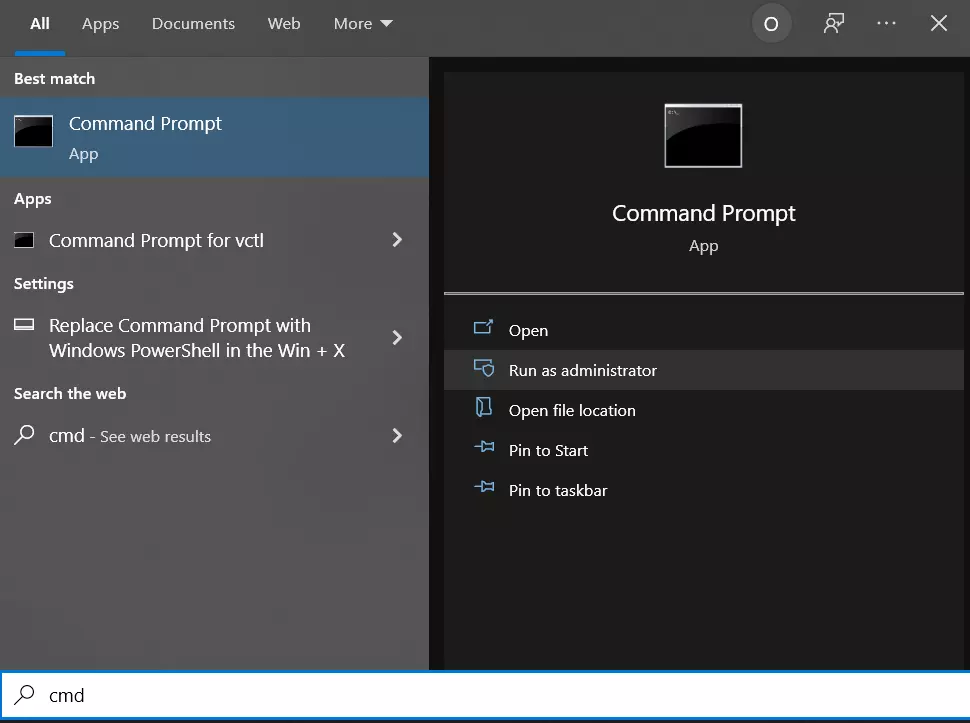
- W pojawiającym się wierszu poleceń wpisz „netsh winsock reset”.
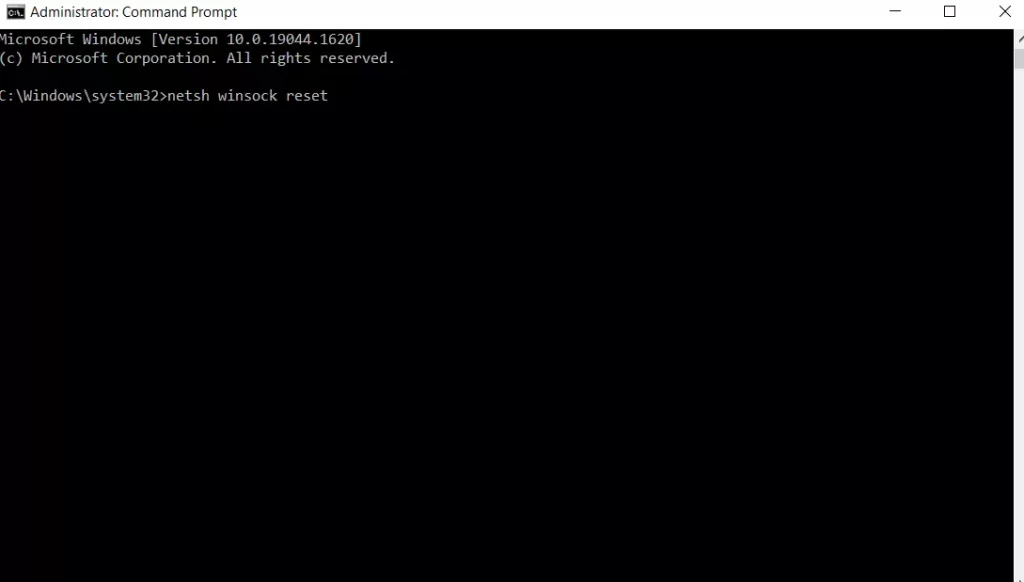
Jeśli to zadziała, zobaczysz komunikat „Successfully reset the Winsock Catalog. Musisz ponownie uruchomić komputer, aby zakończyć reset”.
Po ponownym uruchomieniu sprawdź, czy problem zniknął.
Jak często można robić taki reset
Prawdopodobnie nie ma nic złego w uruchamianiu polecenia Winsock reset tak często, jak potrzebujesz, ale nie jest w porządku robić to więcej niż kilka razy w ciągu życia komputera. Zwróć szczególną uwagę na to, jakie oprogramowanie instalujesz i kiedy doświadczasz błędów sieciowych. Wiedza o tym, kiedy pojawia się problem, jest bardzo pomocna w ustaleniu jego przyczyny.
Bardzo ważne jest również, aby mieć program antywirusowy uruchomiony na komputerze przez cały czas, aby wykryć infekcje, które mogą powodować błędy związane z Winsock.
Jeśli nic nie pomoże, całkowita reinstalacja systemu powinna pomóc, jeśli nie masz gdzie się zwrócić, aby rozwiązać problem z siecią. Jednak ponowna instalacja systemu Windows powinna być zdecydowanie ostatnim krokiem.










